كيفية إنشاء ويندوز 10 USB استعادة محرك الأقراص

يتيح لك إنشاء محرك استرداد Windows 10 التمهيد من محرك الأقراص المحمول والوصول إلى خيارات بدء التشغيل المتقدمة للمساعدة في استكشاف المشكلة وإصلاحها.
لدى Windows 10 طرق أكثر من أي وقت مضى لاسترداد وعمل نسخة احتياطية للنظام ، بالإضافة إلى خيارات بدء تشغيل أكثر تقدماً (مماثلة لتلك الموجودة في Windows 8.1.) ولكن تمامًا مثل الإصدارات الأخرى من Windows ، قد يأتي وقت لا تستطيع فيه التمهيد إذا حدث شيء ما.
يتيح لك إنشاء محرك استرداد إمكانية التمهيد من محرك أقراص USB والوصول إلى خيارات بدء التشغيل المتقدمة. ثم يمكنك استخدام هذه الأدوات للمساعدة في التمهيد واستكشاف المشكلة وإصلاحها.
ويندوز 10 الانتعاش محرك
يشبه إنشاء محرك استرداد لنظام التشغيل Windows 10 إلى حد كبير إنشاء واحد لنظام التشغيل Windows 8.1. للحصول على أفضل النتائج ، احصل على محرك أقراص محمول لا يقل عن 16 جيجابايت وقم بتوصيله بالكمبيوتر. ثم اكتب: محرك الانتعاش في حقل البحث واضغط على Enter. أو حدد خيار الإنشاء من النتائج في الأعلى.
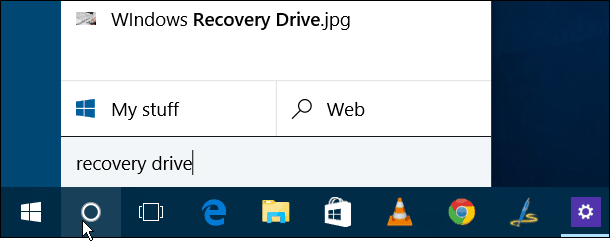
سيؤدي ذلك إلى تشغيل المعالج لإنشاء محرك استرداد. تأكد 'نسخ ملفات النظام احتياطيًا إلى محرك الاسترداد تم التحقق وانقر فوق "التالي".
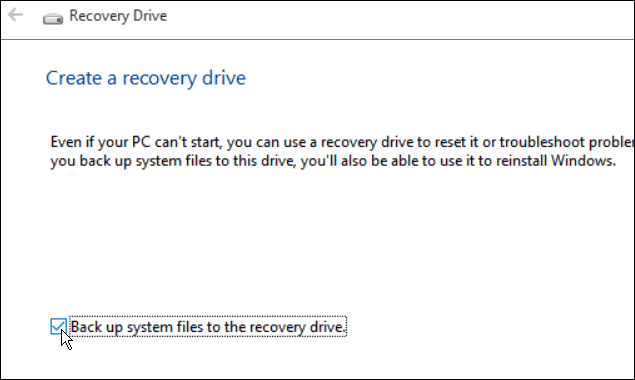
الآن حدد محرك الأقراص المحمول الذي تريد استخدامه لاسترداد الخاص بك وانقر فوق "التالي".
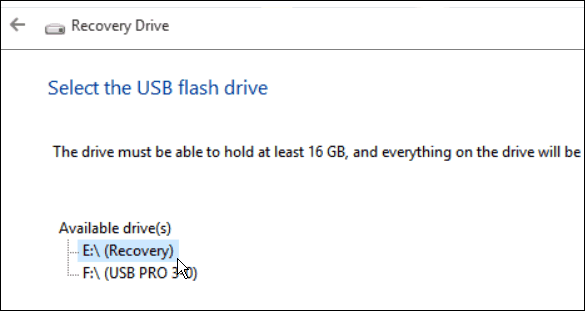
في الشاشة التالية ، انقر فوق "إنشاء" لبدء عملية إنشاء محرك الاسترداد الخاص بك ؛ يجب أن يستغرق الأمر بضع دقائق حتى يكتمل. ضع في اعتبارك أن هذا يحذف جميع البيانات الموجودة على محرك الأقراص.
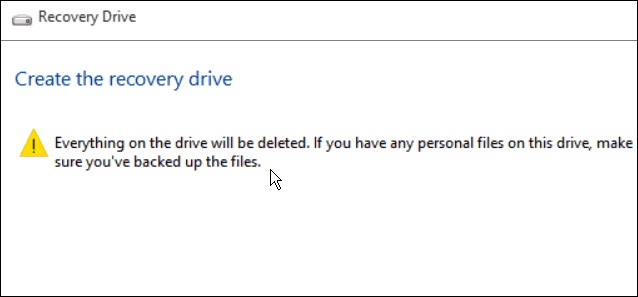
ضع في اعتبارك أنه يتم حذف جميع البيانات الموجودة على محرك الأقراص.
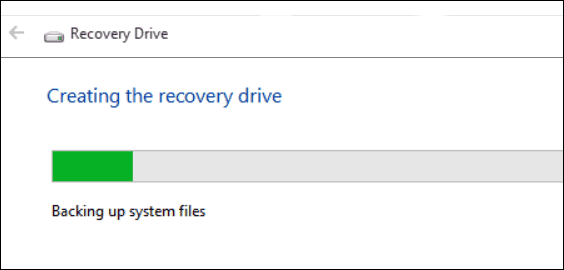
هذا هو! تأكد الآن من وضع محرك الأقراص في مكان آمن حتى تتمكن من استخدامه في المستقبل إذا لزم الأمر.
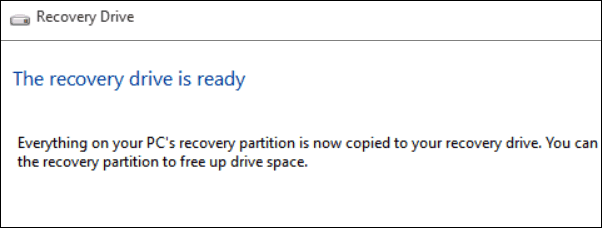
خيارات التمهيد المتقدمة
إذا كنت غير قادر على التمهيد في نظام التشغيل Windows 10 لأيالسبب ، يمكنك التمهيد من محرك الاسترداد وستحصل على قائمة من الخيارات المتقدمة للمساعدة في استكشاف المشكلة وحل النظام الخاص بك وتشغيله.
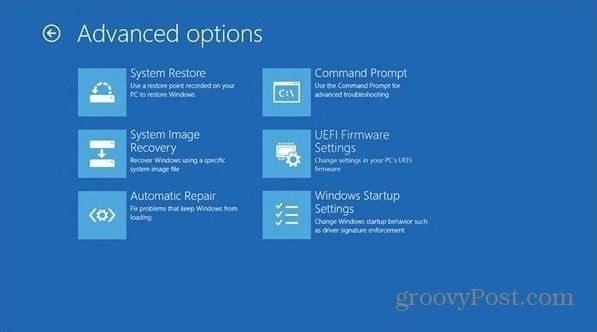
لمعرفة المزيد حول نظام التشغيل الجديد من Microsoft ،تأكد من مراجعة أرشيفنا الكامل لمقالات Windows 10. أيضًا ، لمزيد من المساعدة في تشغيل نظامك وتشغيله ، ومناقشة Windows 10 بشكل عام ، انضم إلى منتديات Windows 10.










اترك تعليقا